ZMemo豆知識
|
99.ZMemo豆知識
この項目では、ZMemoに関するTIPSについて説明します。
・目次
|
99.1 付箋バックアップからの復帰法
|
99.1 付箋バックアップからの復帰法
ZMemoはユーザーフォルダ内に~~backupNN(NNは整数)というバックアップフォルダを作成します。
このフォルダ内の情報を書き戻せば、バックアップが取られた時点の状態に復帰します。
|
99.2 自動起動の解除
|
99.2 自動起動の解除
ZMemoの自動起動を解除する方法です。
自動起動が設定された場合、ZMemoはスタートメニュー・プログラム内のスタートアップではなく、レジストリの HKEY_LOCAL_MACHINE\SOFTWARE\Microsoft\Windows\CurrentVersion\Run に起動情報を書き込みます。
自動起動はZMemoのメニューから解除できます。
タスクトレイ内にあるZMemoアイコンを右クリックし、表示されたメニューから『付箋の共通設定(O)』を選択します。
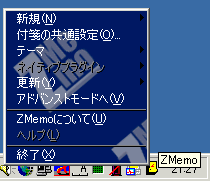
『Windows起動時に自動で起動する』チェックボックスを外します。
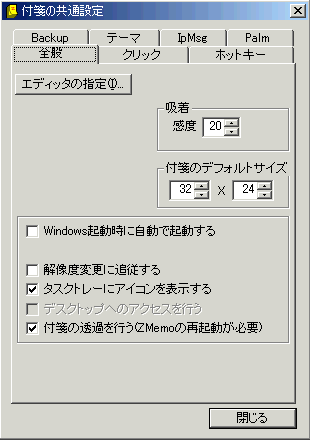
|
|
99.3 DESKTOPHOOK.DLL
|
99.3 DESKTOPHOOK.DLL
ZMemoの特徴として、デスクトップの壁紙が直接透けて見え、デスクトップアイコンを付箋越しに操作できるという機能があります
この機能のもととなっているのが DESKTOPHOOK.DLL なのですが、デスクトップを根源的レベルで操作するため、一部環境では相性が悪かったり、不具合が出ることがあるようです。
こういう場合の解決法として、この項目では、DESKTOPHOOK.DLLを使用しない設定について説明します。
タスクトレイ内にあるZMemoアイコンを右クリックし、表示されたメニューから『付箋の共通設定(O)』を選択します。
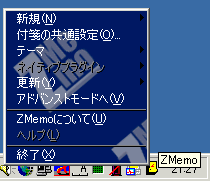
『付箋の透過を行う(ZMemoの再起動が必要)』チェックボックスを外し、ZMemoを再起動します。
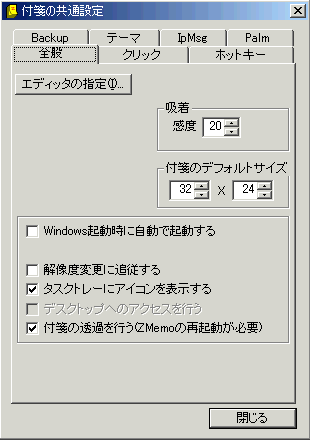
|
99.4 更新ができない
|
99.4 更新ができない
ZMemoの更新ができない場合は以下の可能性が考えられます。
(執筆中)
|
|
99.5 セキュリティソフトの設定
|
99.5 セキュリティソフトの設定
ZMemoが使う可能性のあるポートは下記の通りです。
・http
ZMemo自身のネットワーク更新、テーマやスクリプトのネットワーク更新などのために必要となります。
・ftp
ネットワーク上に付箋データを置く場合に必要です。
・pop
メールチェッカーを使用する場合には必要です。
・DSCP (ポート21923)
スクリプト間通信に必要です。
外に向けてポートを開ける必要はありませんが、localhost上では使用可能にしてください。
このプロトコルの場合のみ、ZMemo側がサーバとなります。
|
|
99.6 ダウンロードしたアーカイブの行き先
|
99.6 ダウンロードしたアーカイブの行き先
ZMemoネットワーク更新時のアーカイブは、ZMemoフォルダ直下の$Downloadフォルダに格納されます。
(既定の場合はC:\Program Files\ZMemo\$Download)
|
|
99.7 ZMemoを英語モードで起動
|
99.7 ZMemoを英語モードで起動
ZMemoは英語環境でも使用することができ、その場合はメニューの内容がすべて英語になります。また、日本語環境でも起動オプションをつけることによって、英語メニューで起動することができます。
|
|
99.8 ZMemoをデバッグモードで起動
|
99.8 ZMemoをデバッグモードで起動
起動オプション『/debug』をつけることによって、デバッグモードで起動することができます。
デバッグモードで起動の場合は別途コンソールウインドウが開き、スクリプトのdebug関数で出力した内容をそのまま表示します。
|
|
99.9 各種iniファイルについて
|
99.9 各種iniファイルについて
ZMemoはUSERフォルダ内に下記のiniファイルを作成します。
・memo.ini
付箋個別の情報を保存します。
・zmemo.ini
ZMemo全体の情報を保存します。
|
|
99.10 キーボードだけでZMemoを使う方法
|
99.10 キーボードだけでZMemoを使う方法
ZMemoの基本機能はキーボードだけで操作することができます。
デフォルトでは [Ctrl]+[Alt]+R を押すと、ZMemoメニューが画面左上に表示されます。
キーの設定は『付箋の共通設定(O)』で表示されるダイアログの『ホットキー』タブ内で変更できます。
※キーボードだけではできないこと
マウスクリックに依存する構造をもつスクリプトの操作は、キーボードではできません。
ただし、起動/終了はキーボードからでも可能です。
|

